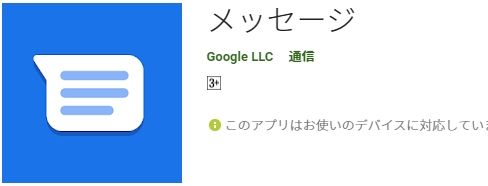トラックボールを購入しましたので、
開封とミニレビュー。(動画あり)
パソコンで使うマウスです。
ロジクール ワイヤレスマウス トラックボール 無線 SW-M570 Unifying 5ボタン トラックボールマウス 電池寿命最大18ケ月 国内正規品 1年間無償保証
目次
動画 【開封】ワイヤレストラックボール SW-M570(Logicool)
「【開封】ワイヤレストラックボール SW-M570(Logicool)」
トラックボールを買った理由(ロジクール SW-M570)
これまで使ってきたマウスが不具合になり、
買い換えしようと思ったのが買った理由です。
正確にはトラックボールのタイプで、
クリックを押しても反応が無いときがある。
もしくは強く押し込まないと
クリックにならないときがあるという症状。
最初は気のせいかと思っていましたが、
一時的に違うマウスを使ってみたところ、
全く反応が違うので故障だと確信しました。
同じロジクール社製で、
できれば似たトラックボールにしよう
と探した結果、SW-M570に決定。
MX ERGO(MXTB1s)とSW-M570で
どちらにしようか迷いましたが、
SW-M570はちょうど割引が実施されていたのです。
Amazonのタイムセール祭りでSW-M570を注文。
500円ほど割引でお値下げされており、
4480円で購入しました。
内容物(ロジクール SW-M570)

内容物は極めてシンプルな4点のみで構成。
- トラックボール本体
- Unifyingレシーバー(USB)
- 使い方の図説(クイックスタートガイド)
- 保証書
- 安全に関する情報(保証規定)

仕様と特徴(ロジクール SW-M570)

Logicool(ロジクール)
ワイヤレストラックボール
SW-M570トラックボールの特徴。省スペース。手を快適に支える形状。
ユニファイングレシーバー。最大18か月の電池寿命。
高精度レーザーセンサー。スクロールホイール。
戻る/進むボタン。カスタマイズ可能なボタン。
ステータスインジケーター。オンオフスイッチ。トラックボールは通常のマウスと違い、本体を動かす必要がないため、カーソル操作時に腕や手首に負担がかかりません。
緩やかなカーブを描くフォルムが手を支え、一日中快適な操作が可能です。トラックボールは場所を選ばないので、狭いデスクでも正確なカーソル操作が可能です。また、柔らかいソファーやベッドの上でさえ快適に使用できます。
スクロールホイールと、便利な、戻る進むボタンを搭載。
ウェブブラウジングやメールといった作業から、大画面に接続されたパソコンでの映画鑑賞などの用途にも最適です。ユニファイングレシーバーなら、一つのレシーバーで複数のマウス・キーボードを使用できるので、USBポートを犠牲にしません。
また、超小型なので差したままでも OK 。いつでもすぐに使えます。付属の単三乾電池を交換しなくても、最大18か月使用できます。
便利なステータスインジケーターを搭載しているため、急な電池切れに慌てることもありません。必要システム
Windows 10以降、8、RT、 7、Vista、XP
Mac OS x10.5以降、
Chrome OS、
USBポート接続 USB-A
ブランド Logicool(ロジクール)
利き手 右利き
OS Windows ME, Chrome OS
商品の重量 250 グラム解像度dpi : 540
無線方式 : アドバンス2.4GHz
接続I/F : USB
Windows/Mac/ChromeOSに対応
保証期間:1年間

ロジクール ワイヤレスマウス トラックボール 無線 SW-M570 Unifying 5ボタン トラックボールマウス 電池寿命最大18ケ月 国内正規品 1年間無償保証
使い方(ロジクール SW-M570)
ごく簡単な図説として
スタートアップガイドの紙が付属しています。
そこに案内されている通り、
小型のUSBレシーバーを
パソコンのUSBポートに接続するだけ。


何らかのソフト、ドライバーなどの
インストール不要。
設定の必要もなし。
付属の単三乾電池も既にトラックボール中に
セットされ入っている状態。
初めて使うときは、
トラックボール本体の底面(裏側)、
乾電池入れとの隙間に
通電を防ぐ紙が挟まっていますので、
矢印の通り外側に引っこ抜く。

そして電源スイッチをONにすると、
上部(表面)にあるインジケーターが点灯。
たったこれで使用可能。
なお、スタートアップガイドに記されている
ロジクールのURLへアクセスしても
ページが存在しませんでした。
ロジクール公式にあるSW-M570専用のページから
であればソフトをダウンロードが可能です。
設定を最適化するソフトの模様。
こちらのソフトをインストールしていませんが、
問題なく使えています。
不具合があった場合には、
インストールしてみたいと思います。
トラックボール操作方法(ロジクール SW-M570)

トラックボール本体の操作方法ですが、
普通のマウスと同じく、
右クリックと左クリック。
その中央にマウスホイールがあるので、
回転させると画面スクロールなどに使えます。
肝心なのはボール(トラックボール)。
このSW-M570では青い部分。
ここに親指を置いてグリグリと動かす。
これに連動して画面上のマウスカーソルが動く。
すなわち普通のマウスでの
マウス本体移動と同じ操作にあたる。
逆に言いますと、トラックボールマウスは、
本体を固定したまま使うものなのです。

他には左クリックの左側に
戻る/進むボタンがあります。
内側(手前)が戻るボタン。
外側(奥側)が進むボタン。
変わった機能で面白いですね。
恐らく左クリックの人差し指を
移動させ置き換えて使うのでしょう。
実際にネット閲覧のブラウザで
機能しました。
動力のための乾電池は、
底面にある蓋をはずして、
単三乾電池1本を入れます。
電池が収まっている所の
すぐ横に小さな四角い穴があり、
付属のUnifyingレシーバーを
収納できるようになっています。
レシーバーを保管したまま
蓋を閉めることも可能。

乾電池入れの蓋の開け方は、
外側に小さな窪みに
指を軽くあてて、
指先か爪で内側へ押すと開けます。
(よく見ると蓋にデザインで
▲の押す方向が示されている)
レビュー(ロジクール SW-M570)

実際にトラックボール SW-M570
を使ってみましたが問題なし。
導入や準備も簡単。
環境としては、Windows 10 と、
Chromebook(Chrome OS)で
問題なく使えることを確認できています。
前述の通り、実はトラックボール2台目
であり、同じメーカーということもあって、
デザインやサイズ感がほぼ同じで助かります。
乗り換えやすい。
まるで買い換え、買い増しのようです。
初代が有線だったので、無線の場合の
連動性が心配でしたが、全く問題なさそう。
USBケーブル時代と変わりません。
無線なので配置位置の自由度が上がったのは便利。
ケーブルが無いので煩わしくない。
なお、無線ですがBluetoothではありません。
付属のUnifyingレシーバーでワイヤレス接続。
懸念材料としては電源ボタン。
乾電池が付属のもので
18か月もつという目安はわかりましたし、
電池不足をインジケーターのランプで
知らせてくれるとか、それも理解できました。
しかし、電源ボタンが底面であるがゆえ、
OFFにするのは忘れる。
このON/OFF切り替えで電池寿命も変わるのか否か、
それだけが気になります。
電源常時ONで使うことになりそうです。
比較(旧マウス TM-250 トラックマン ホイール・T-BB18)

これまで使ってきたトラックボールがあります。
つまり今回が2台目。
同じロジクール社製で底面にはT-BB18と記載。
おそらく TM-250 トラックマン ホイール
というモデルだと推測されます。
(全てを失念するほど長期間使っていたので
わからないのです。
クリックが効かなくなるくらいですから、
もしかすると5年か10年くらいの可能性もあります)
同じUSB接続ですがケーブルが繋がった有線接続。
普通のUSBマウスと同じく乾電池は不要でした。
2台の新旧マウスを比較。
並べてみると形デザインはよく似ています。
有線と無線の違い。
ボールが赤と青の違い。
古いマウスには進む戻るボタンがありません。



動きが悪い・動きが悪くなった場合のメンテナンス方法
トラックボールをしばらく使っていると、
画面上のマウスカーソルの動きが鈍い、
ボールの動きと連動性が悪く感じることがあります。
そういった動きが悪い、動きが悪くなった場合の
メンテナンス方法について。
ボールの部分は着脱できるようになっています。
マウス内側のクリーニングができます。
センサーに埃が溜まるとマウスカーソルの動きが悪くなる 。
トラックボール本体のボールを取った部分の窪み、
内側に、白い小さな丸がセンサー部分で3か所あります。
ボールを動かした時にカーソルの動きがついてこなくなったら、
おそらくセンサーに埃の塊がくっついています。
ボールを取り外してホコリを取り除いてください。
ボールが取れない場合は底面の穴から押し出せばよいでしょう。
定期的にメンテナンスすることをお勧めします。
※この記事のトラックボールマウスはこちら
ロジクール ワイヤレスマウス トラックボール 無線 SW-M570 Unifying 5ボタン トラックボールマウス 電池寿命最大18ケ月 国内正規品 1年間無償保証
関連記事
NPET ゲーミングキーボードK10【購入】レビュー
Bluetoothマウス【購入】エレコム M-BT12BRBK
iClever Bluetoothキーボード IC-BK06 購入・レビュー
Webカメラ【購入】ロジクール ウェブカメラ C270n
Bluetoothスピーカー【購入】TaoTronics TT-SK028(PCスピーカー・サウンドバー・USB給電)【レビュー】
【レビュー】Bluetoothヘッドホン AUSDOM M07 を購入
QY8を購入【Bluetoothイヤホン】レビュー。高音質apt-X対応
Dell デスクトップパソコン Inspiron 3268 Core i7モデル 18Q33【購入】
モニターアーム【購入】BESTEK(ベステック)BTSS01BK【レビュー】
BenQ モニター ディスプレイ GC2870H 28インチ購入【レビュー】